Een persoonlijke gateway gebruiken in Power BI
Notitie
We hebben de on-premises gegevensgatewaydocumenten gesplitst in inhoud die specifiek is voor Power BI en algemene inhoud die van toepassing is op alle services die door de gateway worden ondersteund. U bevindt zich momenteel in de Power BI-inhoud. Als u feedback wilt geven over dit artikel of de algehele ervaring met gatewaydocumenten, bladert u naar de onderkant van het artikel.
De on-premises gegevensgateway (persoonlijke modus) is een versie van de on-premises gegevensgateway die alleen werkt met Power BI. U kunt een persoonlijke gateway gebruiken om een gateway op uw eigen computer te installeren en toegang te krijgen tot on-premises gegevens.
Notitie
Elke Power BI-gebruiker kan slechts één gateway in de persoonlijke modus uitvoeren. Als dezelfde gebruiker een andere gateway voor de persoonlijke modus installeert, zelfs op een andere computer, vervangt de meest recente installatie de bestaande vorige installatie.
On-premises gegevensgateway versus on-premises gegevensgateway (persoonlijke modus)
In de volgende tabel worden verschillen beschreven tussen een on-premises gegevensgateway en een on-premises gegevensgateway (persoonlijke modus).
| On-premises gegevensgateway | On-premises gegevensgateway (persoonlijke modus) | |
|---|---|---|
| Ondersteunt cloudservices: | Power BI, PowerApps, Azure Logic Apps, Power Automate, Azure Analysis Services, gegevensstromen | Geen |
| Wordt uitgevoerd onder referenties: | Zoals geconfigureerd door gebruikers die toegang hebben tot de gateway | Uw referenties voor Windows-verificatie of referenties die u configureert voor andere verificatietypen |
| Kan alleen installeren als computerbeheerder | Ja | Nr. |
| Gecentraliseerd gateway- en gegevensbronbeheer | Ja | Nr. |
| Kan gegevens importeren en vernieuwen plannen | Ja | Ja |
| Ondersteuning voor DirectQuery | Ja | Nr. |
| Live Verbinding maken ondersteuning voor Analysis Services | Ja | Nr. |
De on-premises gegevensgateway installeren (persoonlijke modus)
De on-premises gegevensgateway installeren (persoonlijke modus):
Open het installatieprogramma en selecteer Volgende.
Selecteer on-premises gegevensgateway (persoonlijke modus) en selecteer vervolgens Volgende.
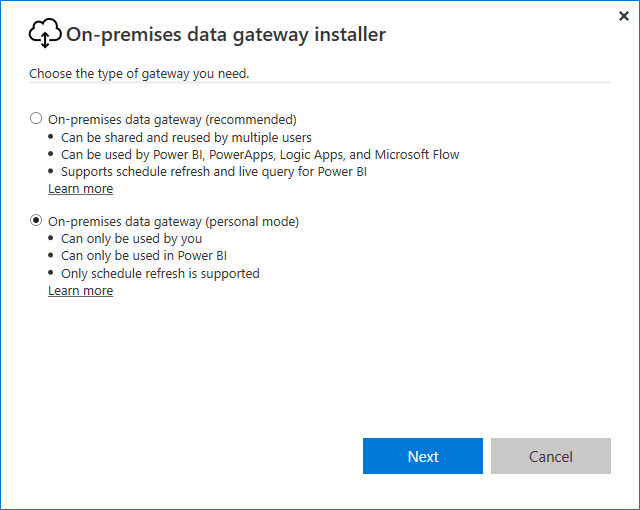
Controleer in het volgende scherm de minimale vereisten, controleer of bewerk het installatiepad en schakel het selectievakje in om de gebruiksvoorwaarden en privacyverklaring te accepteren. Selecteer vervolgens Installeren.
Nadat de installatie is voltooid, voert u uw e-mailadres in onder E-mailadres dat u met deze gateway wilt gebruiken en selecteert u Aanmelden.
Nadat u zich hebt aangemeld, wordt het volgende scherm weergegeven. Selecteer Sluiten om het installatieprogramma te sluiten.

Fast Combine gebruiken met de persoonlijke gateway
Met Snel combineren op een persoonlijke gateway kunt u opgegeven privacyniveaus negeren wanneer u query's uitvoert. Fast Combine inschakelen voor de on-premises gegevensgateway (persoonlijke modus):
Gebruik Windows Bestandenverkenner om het bestand <localappdata>\Microsoft\On-premises gegevensgateway (persoonlijke modus)\Microsoft.PowerBI.DataMovement.Pipeline.GatewayCore.dll.config te openen.
Voeg aan het einde van het bestand, vóór
</Microsoft.PowerBI.DataMovement.Pipeline.GatewayCore.GatewayCoreSettings>, de volgende code toe en sla het bestand op.<setting name="EnableFastCombine" serializeAs="String"> <value>true</value> </setting>De instelling wordt in ongeveer één minuut van kracht. Als u wilt controleren of Fast Combine goed werkt, voert u een vernieuwing op aanvraag uit in de Power BI-service.
Veelgestelde vragen
Vraag: Kunt u de on-premises gegevensgateway (persoonlijke modus) naast de on-premises gegevensgateway uitvoeren die voorheen de Enterprise-gateway werd genoemd?
Antwoord: Ja, beide gateways kunnen tegelijkertijd worden uitgevoerd.
Vraag: Kunt u de on-premises gegevensgateway (persoonlijke modus) uitvoeren als een service?
Antwoord: Nee. De on-premises gegevensgateway (persoonlijke modus) kan alleen worden uitgevoerd als een toepassing. Als u een gateway wilt uitvoeren als een service of in de beheermodus, gebruikt u de on-premises gegevensgateway, die voorheen de Enterprise-gateway werd genoemd.
Vraag: Hoe vaak wordt de on-premises gegevensgateway (persoonlijke modus) bijgewerkt?
Antwoord: De persoonlijke gateway wordt maandelijks bijgewerkt.
Vraag: Waarom vraagt de persoonlijke gateway u om uw referenties bij te werken?
Antwoord: Veel situaties kunnen een aanvraag voor referenties activeren. Het meest voorkomende scenario is dat u de on-premises gegevensgateway (persoonlijke modus) opnieuw hebt geïnstalleerd op een andere computer dan uw oorspronkelijke persoonlijke Power BI-gateway. Er kan ook een probleem zijn in de gegevensbron, of Power BI kan geen testverbinding maken, of er is een time-out of systeemfout opgetreden.
Als u uw referenties in de Power BI-service wilt bijwerken, selecteert u het tandwielpictogram in de koptekst en kiest u vervolgens Instellingen. Selecteer op het tabblad Semantische modellen de gegevensset en kies vervolgens De referenties van de gegevensbron.
Vraag: Hoe lang is een persoonlijke gateway offline tijdens een upgrade?
Antwoord: Het upgraden van de persoonlijke gateway naar een nieuwe versie duurt slechts enkele minuten.
Vraag: Ondersteunt de persoonlijke gateway R- en Python-scripts?
Antwoord: Ja, de persoonlijke modus ondersteunt R- en Python-scripts.
Gerelateerde inhoud
- Een gatewaygegevensbron toevoegen of verwijderen
- Proxy-instellingen configureren voor een on-premises gegevensgateway
- Planning van Power BI-implementatie: gegevensgateways
Meer vragen? Probeer de Power BI-community.